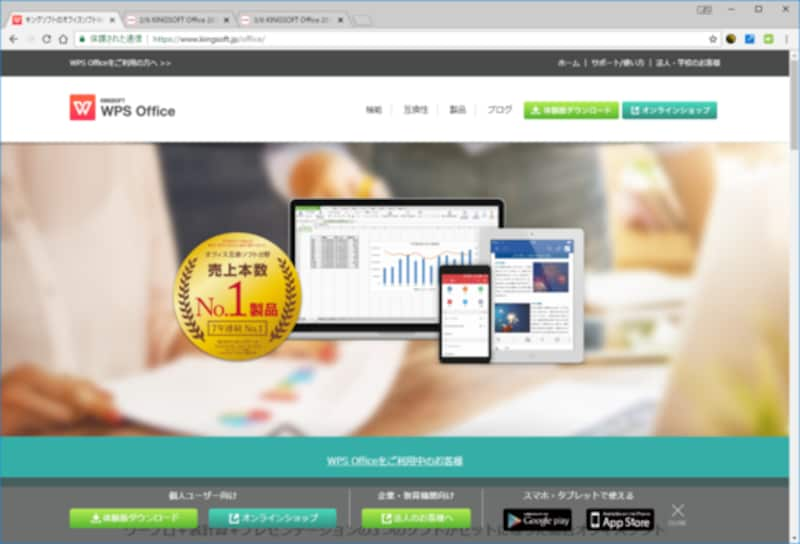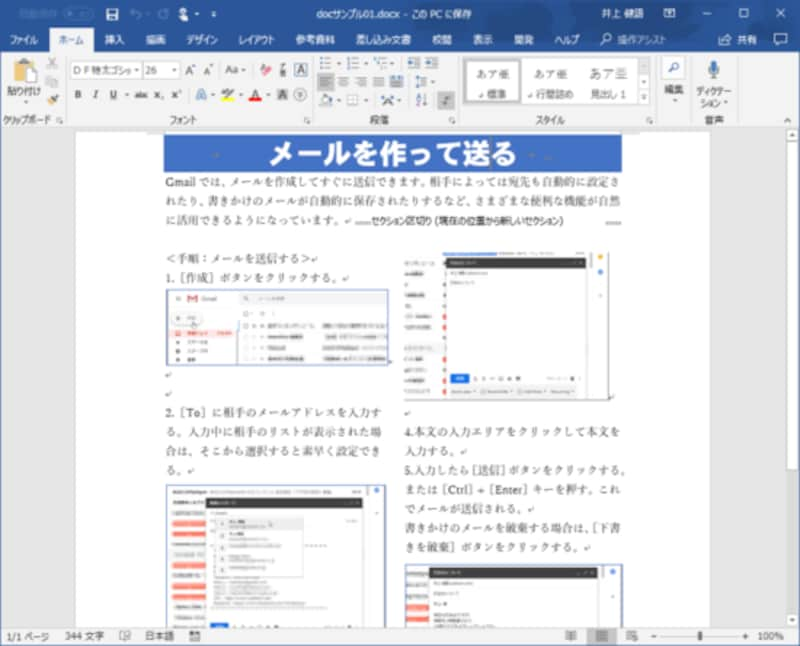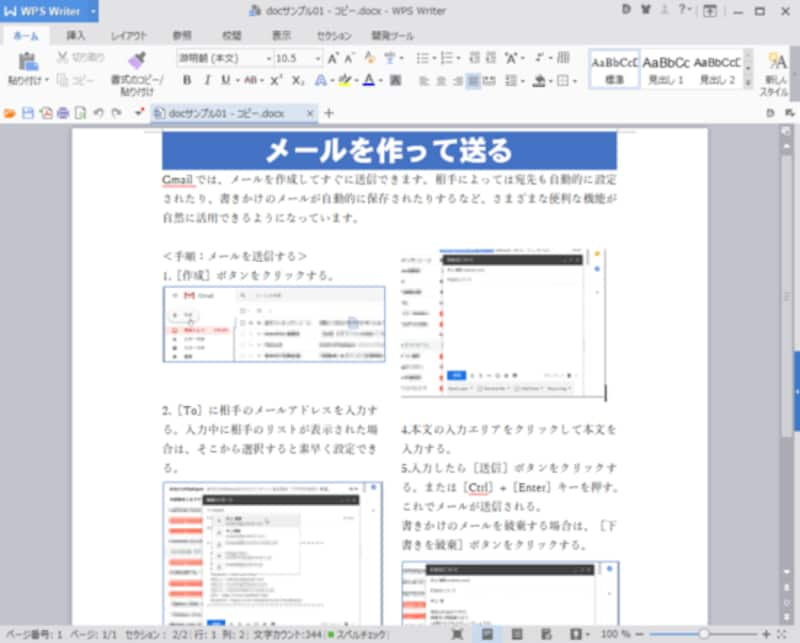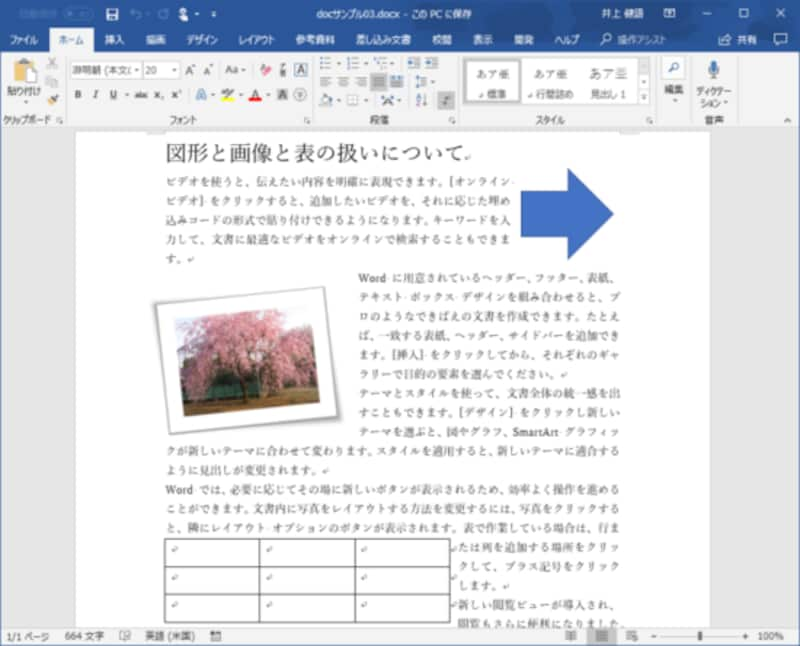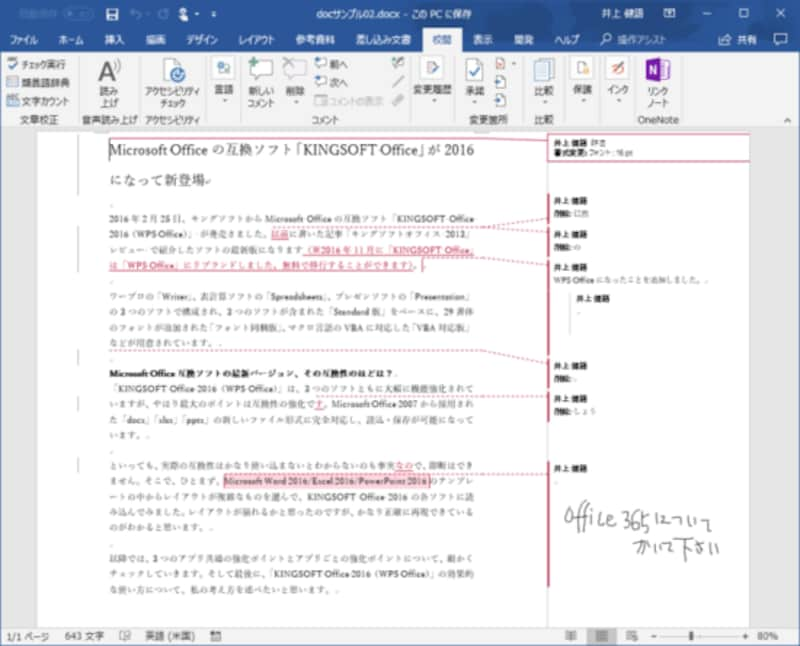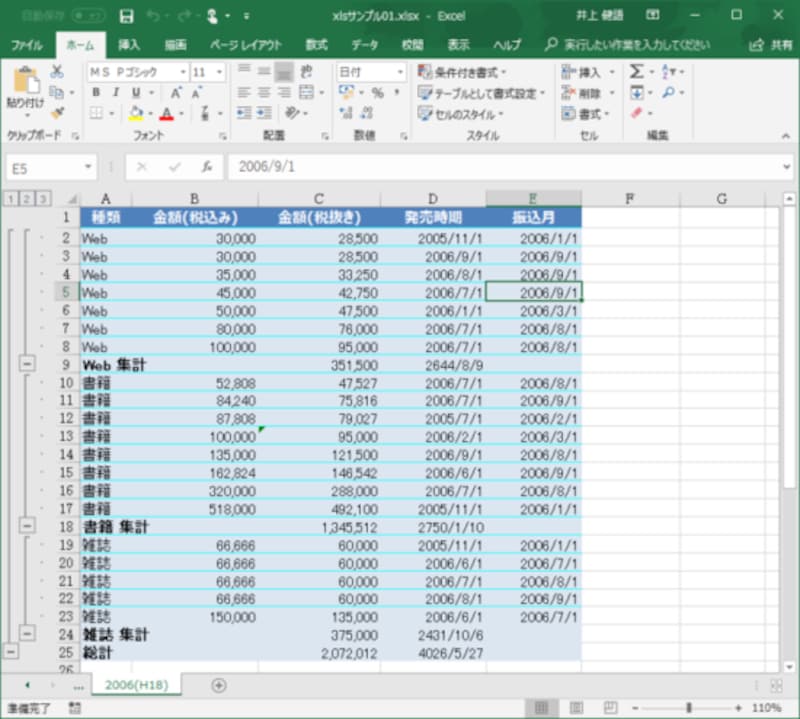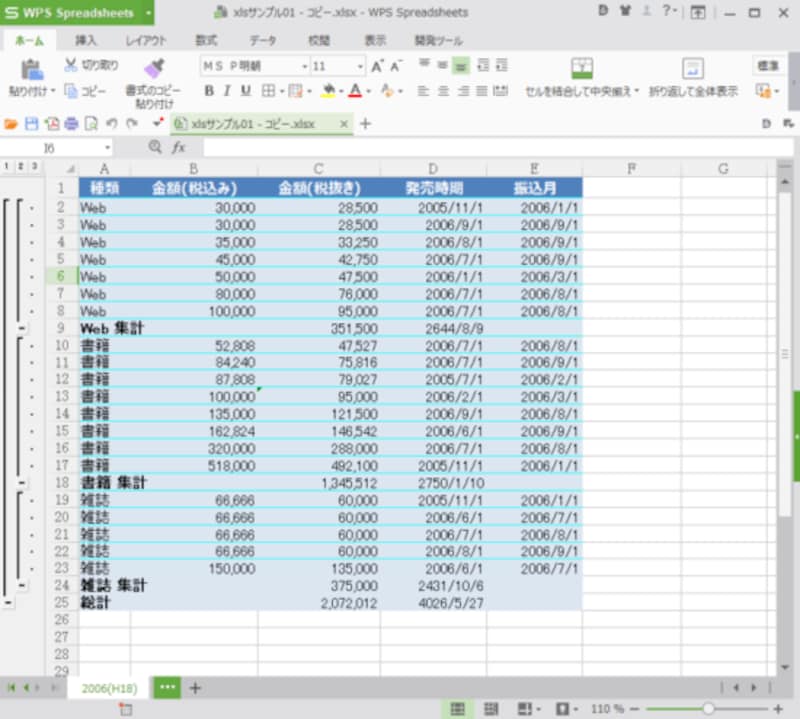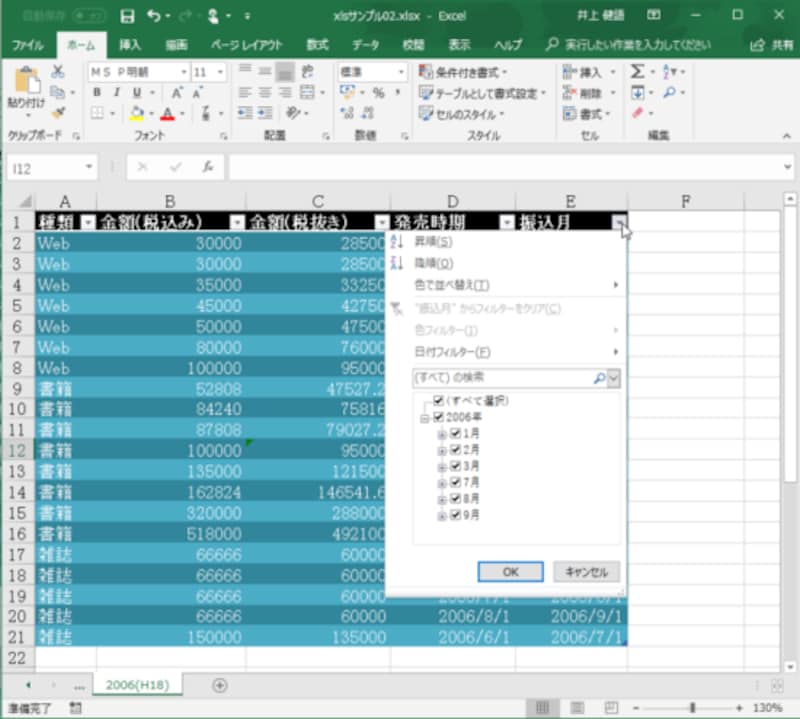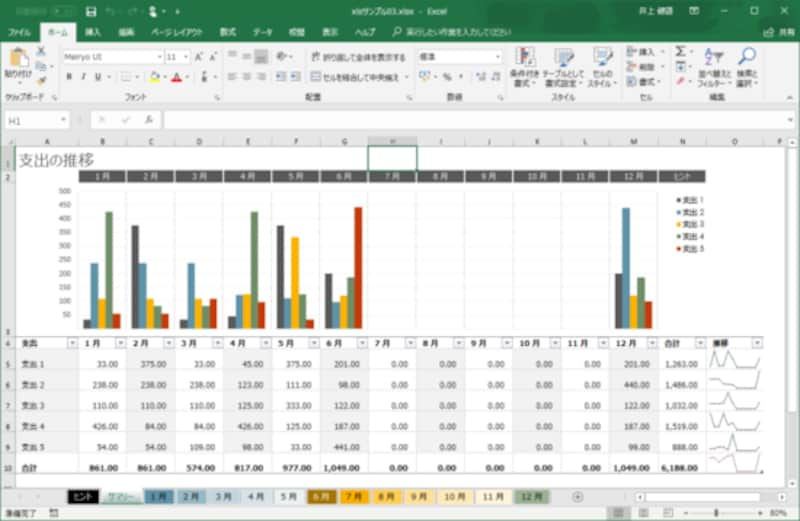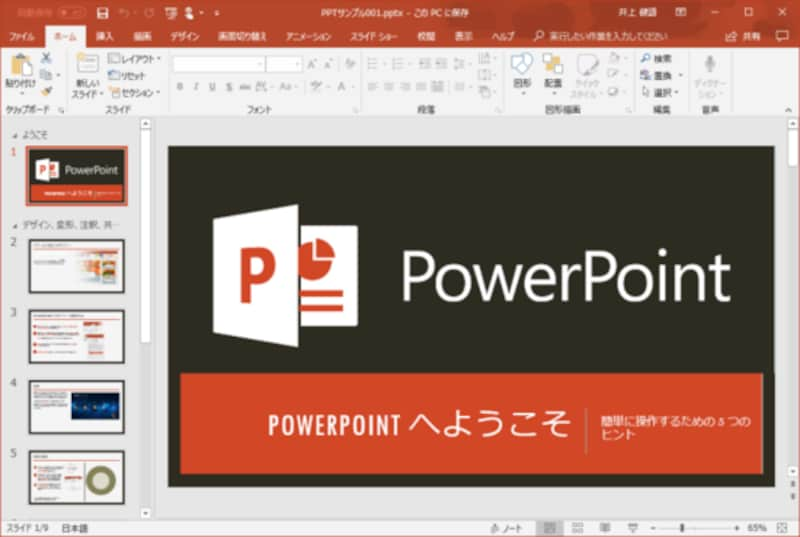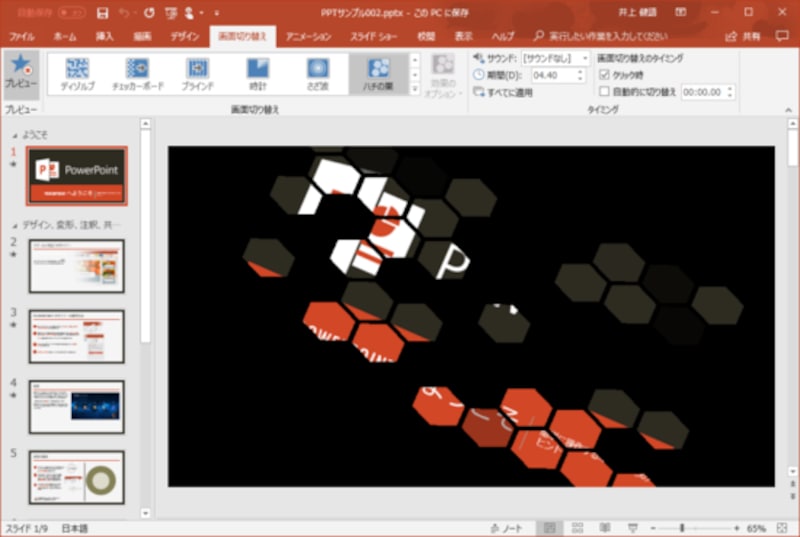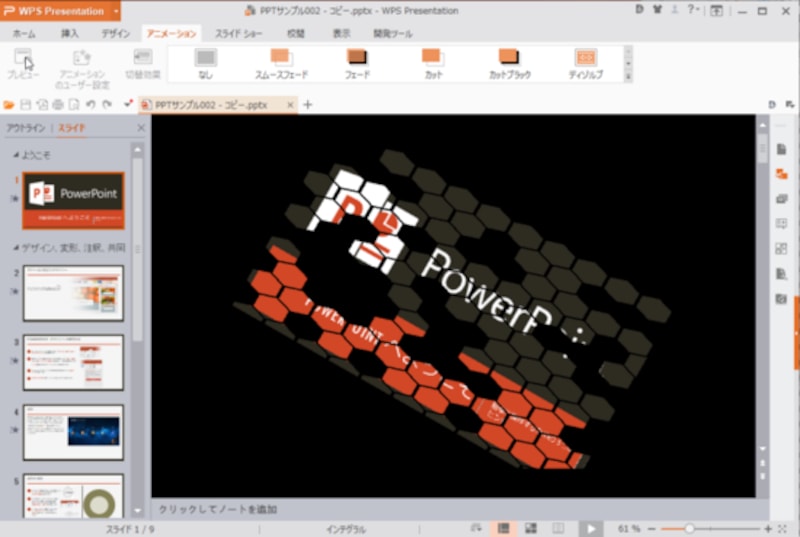WPS Officeは変わっていないが、MS Office(Office 365)が変わった?
キングソフトといえば、マイクロソフトのOffice互換ソフトを開発・提供している会社として有名です。ソフトの名前は、以前は「KINGSOFT Office」でしたが、2016年11月からは「WPS Office」という世界共通の名前に統一されました。読み方は「ダブルピーエス オフィス」です。ただ、ソフトの中身はそれほど変わっていません。また、名前が変わって以降モバイル用アプリの強化などは行われていますが、それ以外は大きい変化が見られないので、以前私が書いた「KINGSOFT Office 2016はMS Officeの代わりになるか?」という記事の内容は、現在でも通用すると思います。
※編集注:WPS Officeは2020年6月にはメジャーアップデートが行われ「WPS Office 2」となりました。詳しくは「WPS Office 2はMicrosoft Officeの代わりになるか?」で解説しています このように、WPS Officeは、名前以外はそれほど変わっていません。ところが、本家のMS Officeの方は、けっこう変わりました。最大の変化は、Office 365/Office Premiumで提供されるMS Office(※注1)の機能が、自動更新されるようになったことです。以前は、数年に一回、大型バージョンアップがありましたが、現在では、数ヶ月ごとに機能が少しずつ追加・改善される仕組みになりました(ただし、MS Officeをパッケージ購入した場合は、自動的に機能は更新されません)。
※注1:企業向けのOffice365や個人向けのOffice 365 Soloで提供されるOffice、およびSurfaceなどのOffice Premium搭載 PCに入っているOfficeです
つまり、「WPS Office」の機能はそれほど変わっていないのに対して、「MS Office」は継続的に変化し続けているわけです。単純に考えると、互換ソフトとMS Officeの距離は少しずつ広がっていますから、互換ソフトを提供する側が、今後、この状況にどう対応していくのかは興味深いところです。
といっても、現時点でファイル形式の変更のような根本的な変化はありません。したがって、今回は「KINGSOFT Office 2016はMS Officeの代わりになるか?」 の内容を補足する意味で、ワープロ(WPS Writer)、表計算ソフト(WPS Spreadsheets)、プレゼン(WPS Presentation)の3つについて、どの程度の互換性が期待できるかを簡易検証してみました。
「WPS Office 2はMicrosoft Officeの代わりになるか?」「KINGSOFT Office 2016はMS Officeの代わりになるか?」 とあわせて参考にしてください。
WPS WriterとWordの比較
日本語ワープロのWordに相当するのが「WPS Writer」です。ワープロの場合、やはり気になるのはレイアウトの再現性です。また、図形や画像、表の含まれた文書が、どれくらい正確に表示されるのかも気になるところです。あと、私が重要だと思うのが校閲履歴です。文書を複数のユーザーで校正する機能ですが、ビジネスではけっこう使われているからです。というわけで、いくつかのサンプル文書をWordで作って、WPS WriterとWordに読み込んだ結果を紹介しておきます。<段組文書> <図形や表の含まれた文書> <校閲履歴>
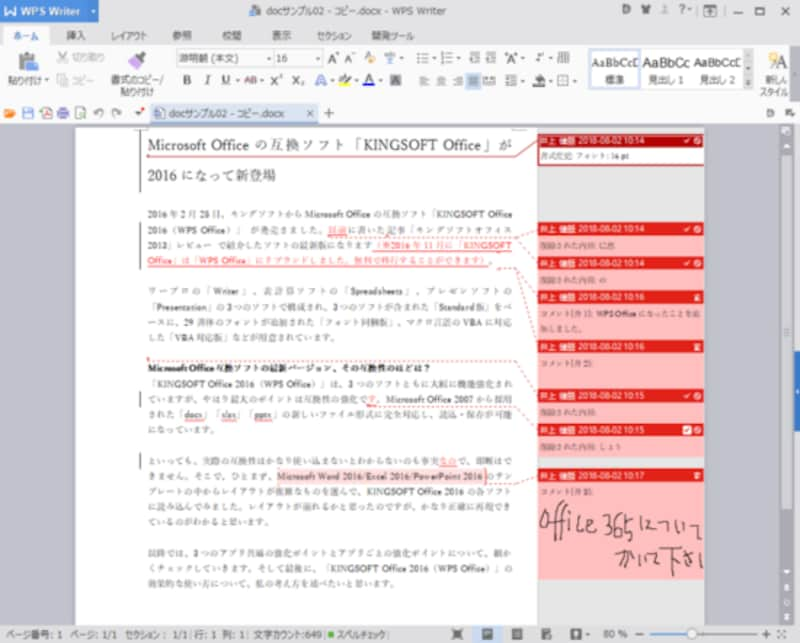
WPS Writer:デザインは異なりますが、履歴は正確に表示されています。また、手書きのコメントも正しく表示されています。手書き文字を入力する機能はありませんが、インク機能で描かれた線は再現できるので、表示に関してはまったく問題ありません
WPS SpreadsheetsとExcelの比較
表計算ソフトのExcelに相当するのが「WPS Spreadsheets」です。表計算ソフトの場合、最も重要なのは、計算処理の正確さだと思います。設定した計算式や集計結果が正しく再現されるかどうかが最優先で、その次に大事なのが、レイアウトなどの見た目でしょう。関数まで突っ込むととても大変なので、ここでは、ごく簡単な比較にとどめました。<小計処理> <テーブルの設定された表>
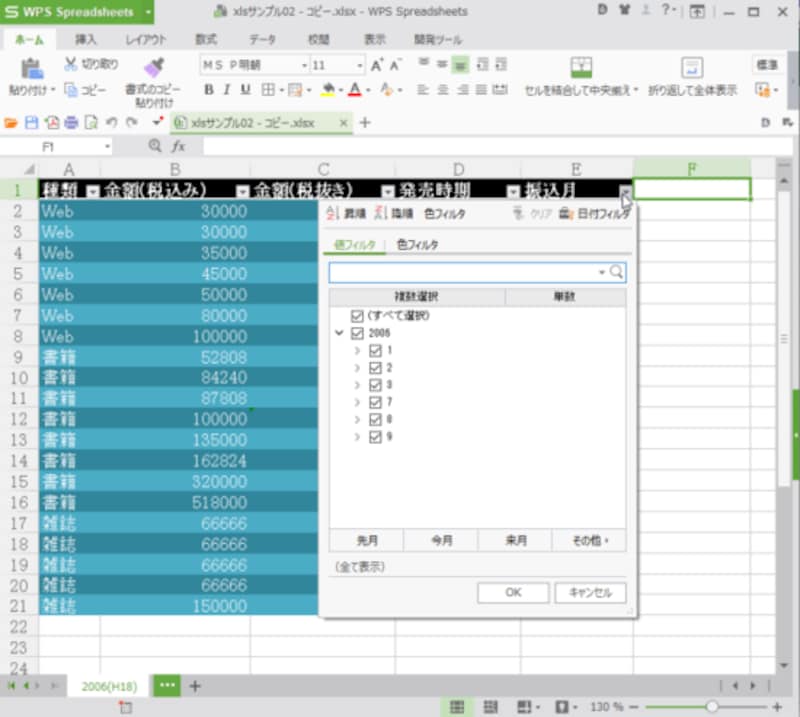
WPS Spreadsheets:テーブル機能も問題なく利用できます。見出し行のボタンで処理できる内容もほぼ同じです。Excelのテーブル機能を多用している方は、WPS Spreadsheetsでも安心して利用できます。なお、条件付き書式も用意されているので、データバーやアイコンをセル内に表示させることも可能です
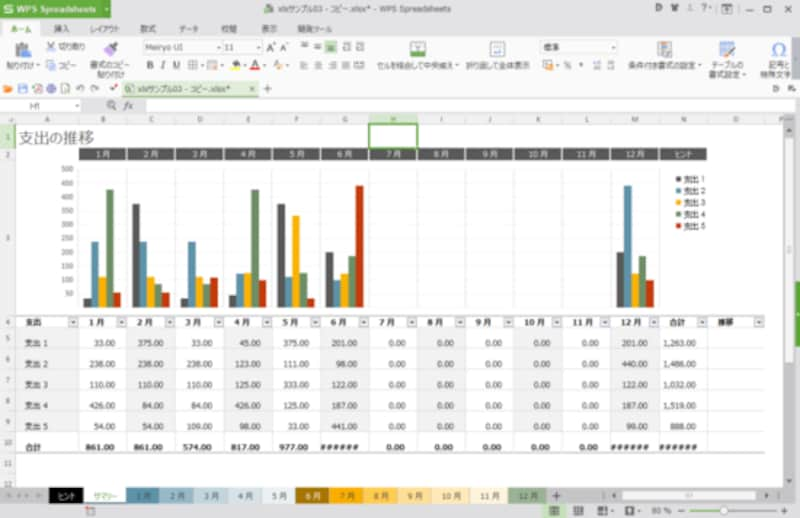
WPS Spreadsheets:グラフは完璧に再現されました。シートタブの色もまったく同じです。唯一、スパークラインは再現されませんでした。スパークラインは便利な機能ですが、絶対に欠かせない機能でもないので、それほど困ることはないと思います
WPS PresentationとPowerPointの比較
プレゼンソフトのPowerPointに相当するのが、WPS Presentationです。PowerPointと同様に、プレゼン資料の作成と作った資料のプレゼンができます。プレゼンソフトの場合は、スライドのデザイン、アニメーション、スライド切り替え時の効果などの互換性が気になるところです。<テーマを設定した資料> <用意されているデザインの違い>
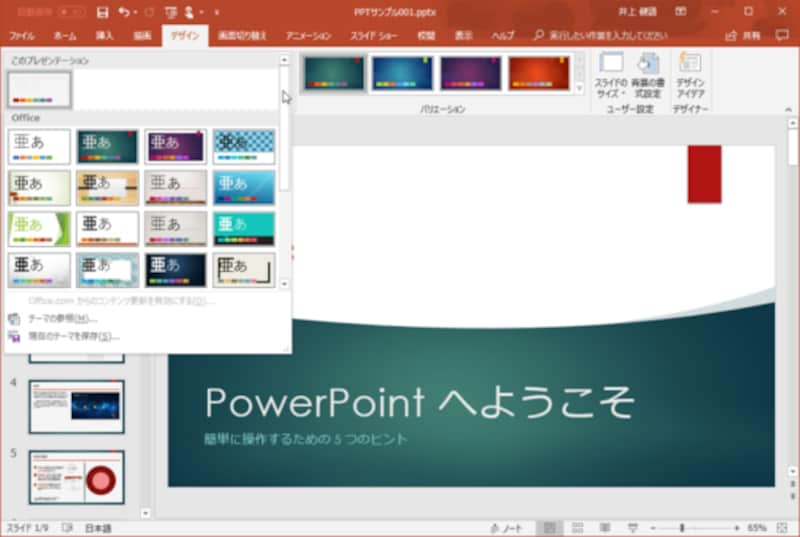
PowerPoint:PowerPointに用意されているデザインです。選択すると、すぐにデザインが切り替わります。さらに、最新版では「デザインアイデア」という機能で、デザインのアドバイスまでしてくれます
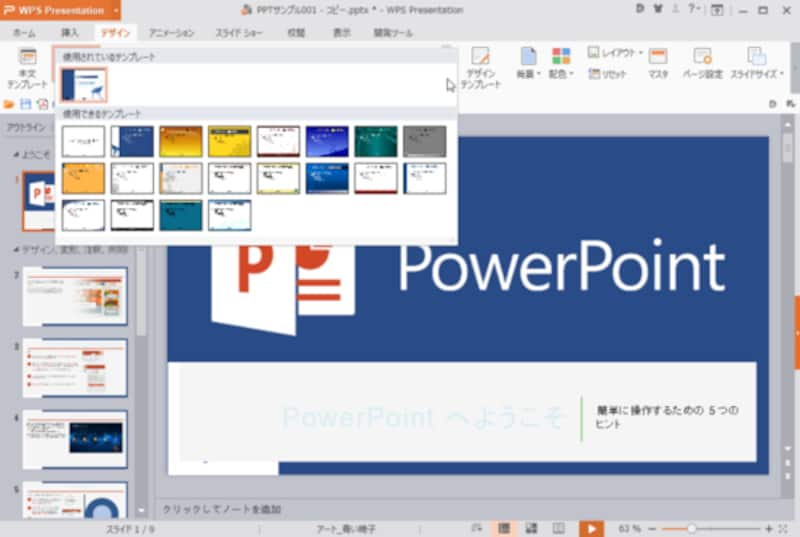
WPS Presentation:用意されているデザインは、PowerPointと同じではありません。また、PowerPointのデザインアイデア機能に相当する機能もないようです。ただ、正しく再現さえできれば、作成時のデザインテンプレートまで同じである必要はないでしょうから、特に問題ではないと思います
まとめ:ビジネスで使うならMS Officeメイン、WPSサブの組み合わせがおすすめ
このように、WPS Officeの互換性はかなり高いと思います。もちろん、詳しい検証をはじめると切りがありませんから、問題ないと断言はできませんが、印象としては「MS Officeをよく研究しているな」と感じました。1つ1つのソフトの完成度も、非常に高いと思います。したがって、しっかりしたサポートの付いた完成度の高いOfficeソフトとして活用したい方には、安心しておすすめできます。
ただし、ビジネスで使うなら、WPS Officeだけだと不安です。ビジネスではMS Officeが標準なので、取引先と情報をやりとりするときは、MS Officeのファイルが必要になるからです。今回も確認できたように、互換性は非常に高いのですが、100%ではありません。
とはいえ、すべてをMS Officeで統一すると高コストになりますので、使っても問題のない業務でWPS Officeを導入して全体のコストを抑えるのが、賢い方法だと思います。導入を検討する際は、以下のページから体験版をダウンロードして、業務で使っても問題のないことを確認することをおすすめします。
https://www.kingsoft.jp/office/
なお、WPS Officeには、VBAが使えるエディション(Platinum/Gold)と使えないエディション(Standard/Personal/Premium Presentation)があるので、注意してください。
また、同じパソコンにMS OfficeとWPS Officeの両方をインストールすると、既定のアプリがWPS Officeに切り替わる点も要注意です。共存はできますが、両方をインストールすることは、あまりおすすめしません。
【関連記事】
・WPS Office 2はMicrosoft Officeの代わりになるか?
・KINGSOFT Office 2016はMS Officeの代わりになるか?